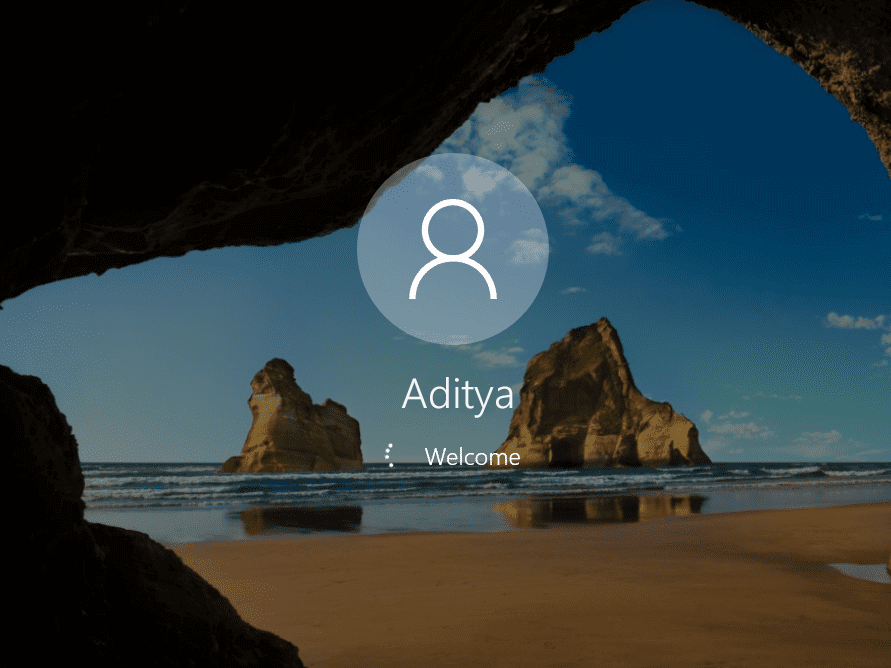Question"ASUS bloqué, n’affichant pas le système d'exploitation que faire ? Récemment, mon ordinateur s'est bloqué sur l'écran d'accueil ASUS, mais pas à chaque démarrage, c'est complètement aléatoire mais cela s'aggrave, cela se réglait en redémarrant, mais à partir d'aujourd'hui, je dois redémarrer plus de 10 fois avant qu'il puisse démarrer complètement."
Si votre ordinateur ne démarre pas au-delà de l'écran ASUS, il peut y avoir un problème majeur avec votre machine. Cela peut être dû à un problème avec votre BIOS ou les fichiers de paramètres de votre ordinateur. Heureusement, il existe plusieurs moyens de contourner ce problème sur votre ordinateur ASUS et de l'utiliser normalement.
Le guide suivant propose quelques-unes des méthodes les plus courantes pour résoudre le problème du bureau ASUS bloqué sur l'écran de démarrage de votre ordinateur. Vous pouvez commencer par le haut, puis descendre jusqu'à ce que vous trouviez la méthode qui vous convient et qui répare votre appareil.
- Partie 1 : Les moyens les plus simples de réparer un ordinateur de bureau ou portable ASUS bloqué sur l'écran de démarrage.
- Partie 2. Autre solution pour réparer l'ordinateur bloqué sur l'écran ASUS
Partie 1 : Les moyens les plus simples de réparer un ordinateur de bureau ou portable ASUS bloqué sur l'écran de démarrage.
Si vous ne voulez pas compliquer davantage le problème, vous pouvez utiliser un logiciel de réparation Windows professionnel pour réparer votre ordinateur ASUS. Ce logiciel s'appelle 4DDiG Windows Boot Genius et il vous permettra de résoudre de nombreux problèmes tels que l'ordinateur qui continue à se planter, l'écran bleu sur Windows 11/10, Windows 10/11 bloqué au redémarrage, Windows 10 bloqué au redémarrage que la plupart des utilisateurs rencontrent avec le système d'exploitation Windows. Ce qui suit montre comment vous pouvez l'utiliser pour résoudre le problème d'ordinateur bloqué sur l'écran ASUS sur votre ordinateur.
Téléchargement sécurisé
- Téléchargez le logiciel sur un ordinateur de rechange et lancez-le.
- Branchez un CD, un DVD ou un lecteur flash USB vierge sur votre ordinateur.
- Sélectionnez le lecteur dans le logiciel et cliquez sur Créer un disque de démarrage maintenant.
- Démarrez votre ordinateur ASUS défectueux à partir du disque nouvellement créé.
- Accédez à Windows Rescue en haut de la page et sélectionnez Centre de solutions dans la barre latérale gauche. Sélectionnez ensuite Réparation automatisée.
- Suivez les instructions à l'écran pour réparer votre ordinateur ASUS.
Votre machine devrait maintenant être réparée.

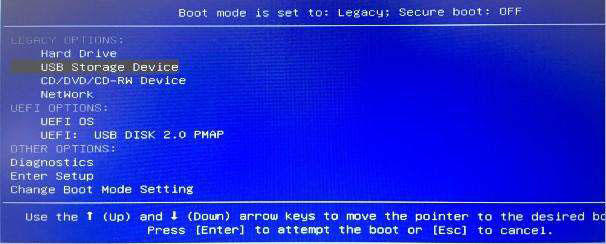

Téléchargement sécurisé
Partie 2. Autre solution pour réparer l'ordinateur bloqué sur l'écran ASUS
Si vous souhaitez essayer d'autres méthodes pour réparer l'ordinateur portable ASUS bloqué sur l'écran de démarrage, voici quelques-unes des méthodes que vous pouvez utiliser.
Solution 1. Redémarrez votre PC
La chose la plus simple que vous puissiez faire pour résoudre ce problème est de redémarrer votre PC. Appuyez et maintenez enfoncé le bouton d'alimentation de votre ordinateur pour qu'il s'éteigne. Ensuite, appuyez sur le même bouton d'alimentation et maintenez-le enfoncé pour allumer votre ordinateur.
Solution 2. Retirez tout lecteur externe
Certains périphériques matériels sont connus pour causer des problèmes avec votre ordinateur. Si vous avez branché des disques externes à votre machine ASUS, éjectez-les tous et voyez si votre ordinateur passe l'écran ASUS.
Solution 3. Vérifiez votre ordre de démarrage
Assurez-vous que votre ordre de démarrage est correct afin que votre ordinateur charge la version réelle et correcte du système d'exploitation de votre ordinateur.
- Appuyez sur la touche F2 sur l'écran de démarrage pour entrer dans le BIOS.
Sélectionnez l'onglet Boot et assurez-vous que votre disque primaire y est sélectionné.
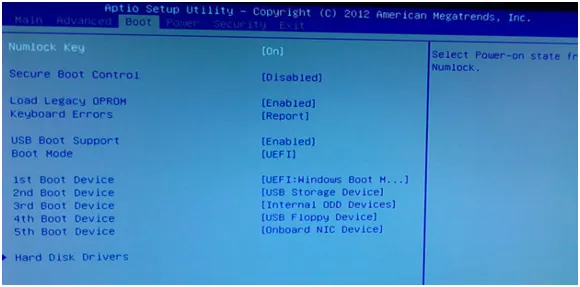
Cela devrait probablement résoudre le problème pour vous.
Solution 4. Effacez la mémoire CMOS
L'une des façons de réparer l'ordinateur portable ASUS bloqué sur l'écran de chargement est d'effacer la mémoire CMOS. Pour ce faire, vous devrez ouvrir votre ordinateur.
- Mettez votre ordinateur hors tension et débranchez le câble d'alimentation.
- Ouvrez le boîtier de votre ordinateur.
- Retirez la batterie de votre carte mère et laissez-la dehors pendant une minute.
- Remettez la batterie en place, fermez le boîtier de votre ordinateur et remettez-le sous tension.

Cela devrait probablement résoudre le problème pour vous.
Solution 5. Démarrez en mode sans échec
Lorsque votre ordinateur ASUS ne démarre pas en mode normal, vous pouvez utiliser le mode sans échec pour démarrer votre machine et résoudre le problème sous-jacent. Voici comment procéder.
- Démarrez votre ordinateur à partir du disque de démarrage, ou éteignez votre ordinateur de manière anormale plus de deux fois jusqu'à ce que le message Préparer la réparation automatique apparaisse.
- Sélectionnez Options avancées - Paramètres de démarrage - Redémarrage et choisissez Activer le mode sans échec.
- Lorsque le mode sans échec s'ouvre, recherchez le Gestionnaire de périphériques et lancez-le. Trouvez le périphérique qui, selon vous, est à l'origine du problème, faites un clic droit dessus et choisissez Désinstaller le périphérique.
- Si vous pensez qu'une application est à l'origine du problème, allez dans Paramètres - Apps - Apps et fonctionnalités, trouvez l'application que vous voulez supprimer et cliquez sur le bouton Désinstaller.
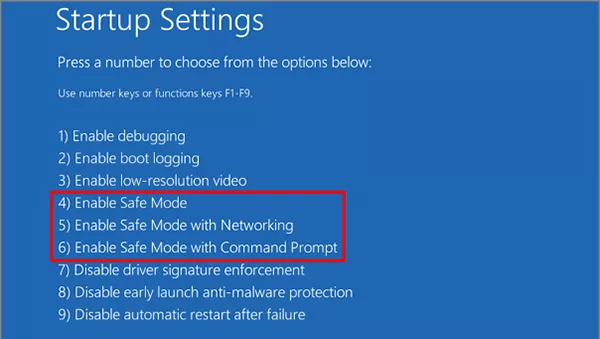
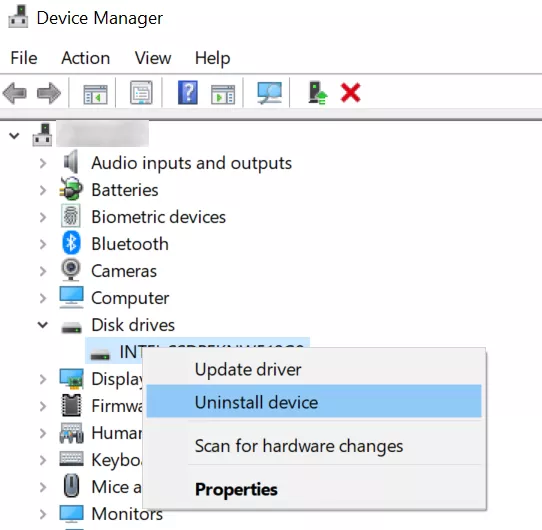
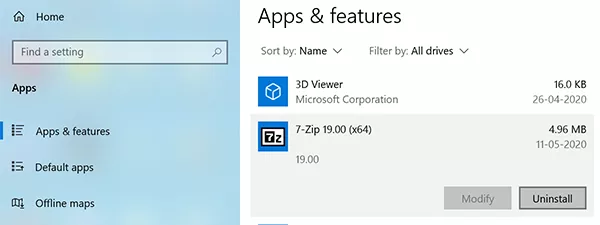
C'est ainsi que vous supprimez les pilotes et applications problématiques du mode sans échec pour réparer ASUS stuck on loading screen sur votre ordinateur.
Solution 6. Effectuez une restauration du système
Vous pouvez effectuer une restauration du système pour remettre votre machine dans son état de fonctionnement antérieur. Cette opération peut être effectuée à partir des options avancées de votre ordinateur.
- Arrêtez manuellement (par la force) votre PC environ trois fois de suite.
- Ouvrez le boîtier de votre ordinateur.
- Allez dans Dépannage - Options avancées et sélectionnez Restauration du système.
- Remettez la batterie en place, fermez le boîtier de votre ordinateur et remettez-le sous tension.
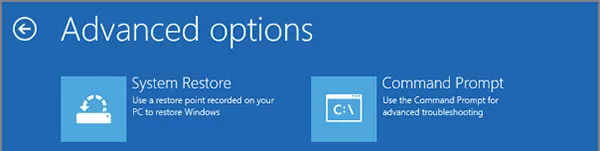
Solution 7. Réinitialisez ce PC
Vous pouvez réinitialiser le système d'exploitation de votre PC sans supprimer de fichiers. Cela devrait résoudre le problème que vous rencontrez actuellement sur votre machine ASUS.
- Arrêtez manuellement (par la force) votre PC environ trois fois de suite.
- Ouvrez le boîtier de votre ordinateur.
- Sélectionnez Dépannage et cliquez sur Réinitialiser ce PC.
- Choisissez Conserver mes fichiers pour que vos fichiers ne soient pas supprimés.
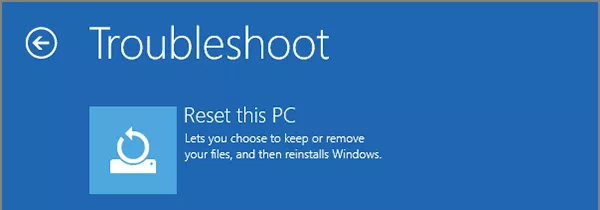
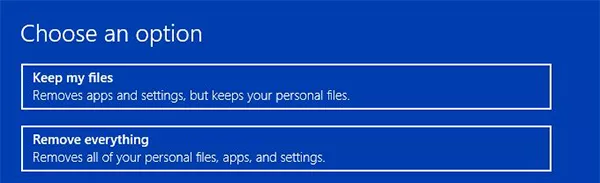
Laissez-le faire ce qu'il doit faire pour réparer votre ordinateur.
Résumé
En résumé, les méthodes mentionnées ci-dessus devraient permettre de réparer l'ordinateur portable ASUS qui ne démarre pas après l'écran ASUS. Vous devriez contacter le support technique si vous êtes toujours confronté à ce problème, car cela peut indiquer un problème matériel.
Téléchargement sécurisé
FAQs sur l'ordinateur portable ASUS bloqué sur l'écran de démarrage
- Pourquoi mon ordinateur portable ASUS est-il bloqué sur l'écran de démarrage ?
- Qu'est-ce que la clé du menu de démarrage ASUS ?
- Comment redémarrer de force mon ordinateur portable ASUS ?
Il existe plusieurs raisons pour lesquelles votre ordinateur portable ASUS est bloqué sur l'écran de démarrage. Il se peut que des fichiers corrompus ou des paramètres incorrects soient à l'origine de ce problème sur votre ordinateur portable.
La touche du menu de démarrage ASUS est F2. Elle vous permet d'entrer dans le menu de démarrage. Mais si vous avez activé le démarrage rapide sous Windows 10/8, vous ne pouvez pas appuyer sur F2 pour entrer dans la configuration du BIOS lors du démarrage du système.
Appuyez sur le bouton d'alimentation et maintenez-le enfoncé pour redémarrer de force votre ordinateur portable ASUS.